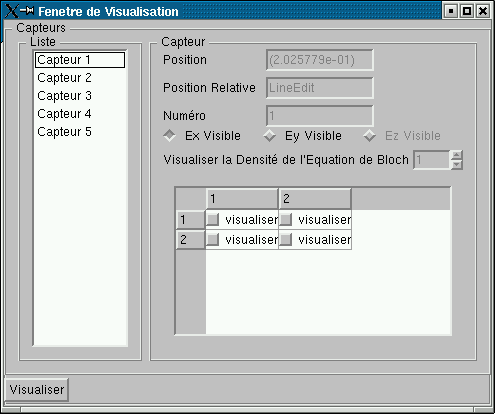
[Prec: Exécution d'un Projet] [Accueil] [Quelques Exemples]
Pour visualiser des résultats de calcul, lancer le menu Visualisation. La fenêtre suivante apparaît :
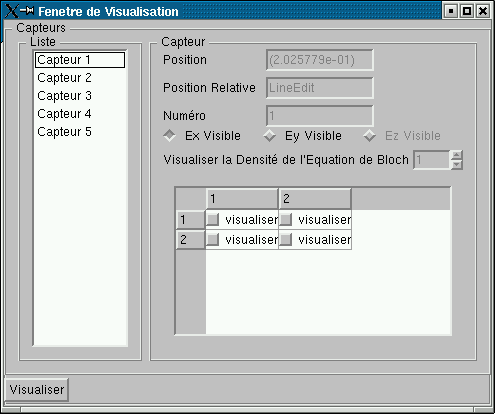
La liste des capteurs est affichée ainsi que pour chaque capteur, sa position réelle , relative et le numero du noeud de discrétisation du milieu auquel il est rattaché. Il faut sélectionner ce que l'on veut visualiser : le champ électrique E, ou des éléments de la matrice densité. Par défaut, on affiche le champ E de tous les capteurs. Une fois les champs que l'on désire visualiser sélectionnés, cliquez sur le bouton Visualiser.
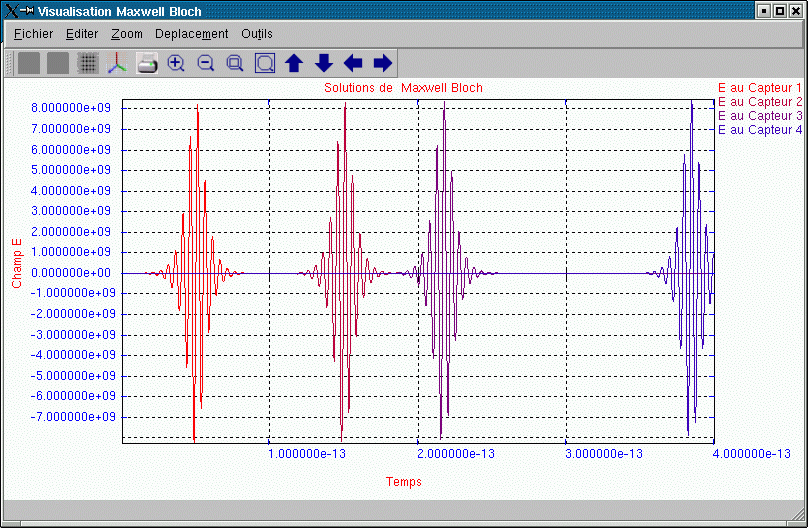
La fenêtre d'affichage des courbes contient plusieurs menus :
![]() menu Fichier
menu Fichier
Ce menu contient le sous-menu Sauver Sous Image qui permet de sauvegarder le graphique sous forme d'image BMP. Il contient aussi le sous menu Quitter qui ferme les fenêtres ainsi que toutes celles générées par elle.
![]() menu Editer
menu Editer
Ce menu permet d'afficher les axes, la grille ou d'imprimer le graphique. Il permet aussi d'éditer les paramètres d'affichage graphique
A l'aide de ce panneau on peut modifier les couleurs de l'échelle, de la grille, des axes, du titre, des labels selon X ou Y, du fond, du bord, du contour. On peut aussi changer l'incrément selon X ou Y dans les déplacements (voir menu Déplacement), le facteur de zoom (voir menu Zoom), et la valeur du titre et des labels selon X et Y. On peut aussi supprimer ou afficher l'échelle le titre et les labels. L'échelle peut être imprimée avec plus ou moins de précisieon en modifiant la précision d'affichage.
La fenêtre des légendes permet de sélectionner la couleur des courbes, leur nom, d'afficher leur nom ou pas en sous titre ou en légendes, ainsi que de choisir de voir la courbe ou pas.
![]() menu Zoom
menu Zoom
Le menu zoom contient 4 sous-menus :
- Zoom + : augementer le zoom au centre de l'image
- Zoom - : de prendre du recul par rapport au centre de l'image
- Zoom selectif : de choisir une zone que l'on souhaite agrandir
- Zoom initial : de revienir à l'état initial
![]() menu
Déplacement
menu
Déplacement
Le menu Déplacement contient 4 sous menus :
- Déplacment Nord : de bouger le graphique suivant un incrément selon Y vers le haut
- Déplacement Sud : de bouger le graphique suivant un incrément selon Y vers le bas
- Déplacement Ouest : de bouger le graphique suivant un incrément selon X vers la droite
- Déplacement Est :de bouger le graphique suivant un incrément selon X vers la gauche
![]() menu Outils
menu Outils
Le menu Outils contient le sous-menu TransformationLOG/FFT qui permet de faire des transformations logarithmiques selon X et/ou Y, et d'appliquer une transformée de Fourier discrète selon X et/ou Y.
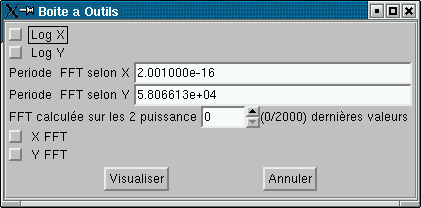
Pour voir LOG X et non pas X, cliquer sur Log X, de même pour Y.
Pour voir la transformée de Fourier selon X, cliquer sur X FFT, de même pour Y.
Pour voir LOG(FFT X), cliquez à la fois sur X FFT et sur Log X.
Enfin, la transformée de Fourier discrète se calcule en utilisant que les 2p dernières valeurs de X ou de Y (par défaut p=0).
Si on décide de ne faire qu'une transformée de Fourier suivant X ou Y, il est nécessaire de choisir la période de la variable non transformée afin d'afficher une courbe périodique. Par défaut, la période choisie est 2π fois l'intervalle moyen entre 2 points.
| Copyright © 2004. Stephane Despréaux & Brigitte Bidégaray | LMC | Maxwell
Bloch Simulation V0.6 |